Шаблон строительства или Архитектурный шаблон
JannMichel: В чем заключается разница между строительным и архитектурным шаблоном? Какой шаблон использовать для того, что бы: 1) Создать каркас здания и отрисовать узлы. 2) Создать каркас здания, отрисовать узлы, и прорисовать электропроводку, отопление, канализацию, в общем всю коммуникацию.
Admin: JannMichelПриветствую на форуме. Шаблон может сделать любой пользователь, поэтому чтобы сказать в чем отличие одного шаблона от другого, нужно хотя бы знать откуда взяты шаблоны. После этого только можно их сравнивать. Главное отличие по названию, в одном шаблоне скорее всего есть набор неких архитектурных семейств, в другом для конструкций набор.
JannMichel: Borissofff, спасибо за приветствие. Приятно, что помогаете новичкам. Я так глубоко не знаком с Ревитом, и не знаю, как создавать шаблоны и откуда их брать. На начальном этапе хочу выяснить, какой шаблон использовать при создании нового файла.
Т.е. когда загрузиться программа, на вкладке «Архитектура» есть два раздела: 1)Проекты, 2)Семейства и в разделе «Проекты» находятся пункты «Шаблон строительства» и «Архитектурный шаблон» Подскажите пожалуйста, в чем отличия, и какой из шаблонов рекомендуете применить для того, что бы: 1) Создать каркас здания и отрисовать узлы. 2) Создать каркас здания, отрисовать узлы, и прорисовать электропроводку, отопление, канализацию, в общем всю коммуникацию.
[Урок Revit] Шаблоны и семейства Revit. Создание и настройка.
O4nvidia: Доброе время суток. Пока нормальный шаблон разработан только для архитекторов, но его всегда можно переработать и превратить для конструкторов. Всё, что нужно это подгрузить необходимые семейства. http://autodeskcommunity.ru/projects/architecture-and-construction/1148/
JannMichel: Другими словами, для детальной проработки надо использовать «Строительный шаблон» ? O4nvidia , спасибо за ссылку.
O4nvidia: За основу я беру архитектурный шаблон (который с комюнити), поскольку там уже настроены базовые элементы по ГОСТ (штампы, разрезы, отметки, толщины линий и тд.). Подгружаю в этот шаблон семейства (сварные швы, пластины, болты, арматуру, тд.). Для оптимизации удаляю ненужные архитектурные элементы (спецификации окон, дверей, помещений и тд.). Если использовать базовый шаблон «Строительный шаблон» то он плохо оптимизирован под наши госты и мороки с ним будет куда больше.
JannMichel: Благодарю за разъяснение. Вот и разобрался с первой стадией создания проекта. Хочу полностью перейти с автокада на ревит. Всем спасибо за помощь!
Источник: wap.borissofff.forum24.ru
Шаблон строительства или архитектурный шаблон

Что такое шаблон в Revit? Для чего и зачем он нужен? Откуда и как он появляется?
На эти вопросы я постараюсь ответить Вам в данной статье.
Построение бренда в сфере дизайна и архитектуры. Plan The Best
Что такое шаблон?
Шаблон – это файл в формате .rte с преднастроенной «пустой» моделью («пустой» моделью я называю модель, которая не содержит конкретного проекта).
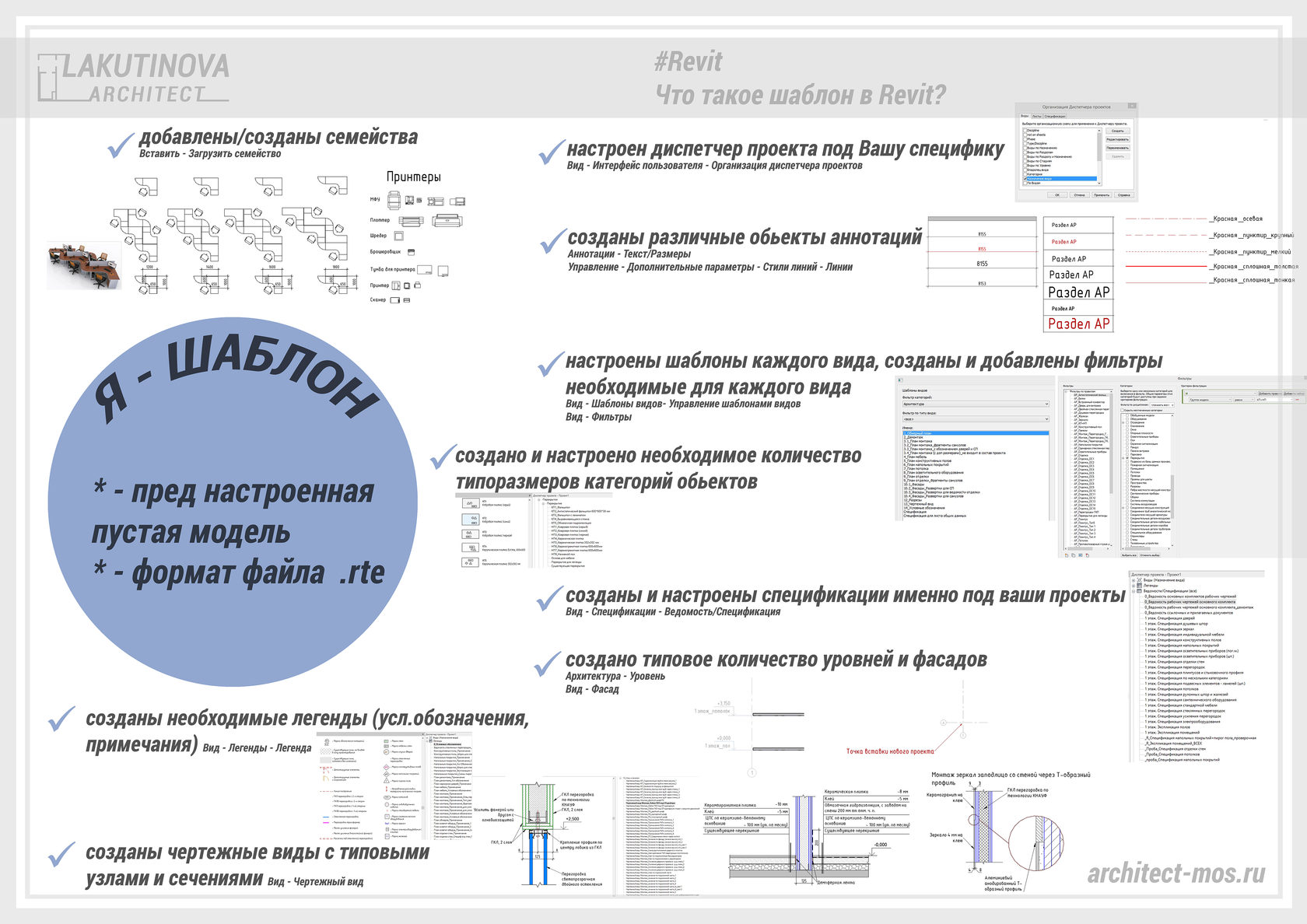
В этом файле-шаблоне уже существуют следующие преднастройки:
- Сформирован диспетчер задач под Вашу специфику;
- Созданы различные объекты аннотаций – размерные стили, настроены стили текста, необходимые обозначения, все возможные марки, высотные отметки, штриховки;
- Настроены шаблоны каждого вида, в составе которых созданы все необходимые фильтры, подгруженные с возможностью отключения и включения в необходимых шаблонах;
- Созданы и настроены спецификации именно под Ваши потребности;
- Добавлены семейства объектов, которые необходимы именно для Вашей работы, в семействах уже прописаны все необходимые для спецификаций параметры;
- Создано типовое количество уровней и фасадов;
- Созданы чертежные виды с типовыми узлами и сечениями, которые по необходимости уже закомпонованы на лист;
- Создано и настроено необходимое количество типоразмеров категорий объектов, с которыми Вы работаете (например, если Вы используете от 10 различных перекрытий, то они уже созданы в проекте, замаркированы, настроена штриховка).

- Настроен под Ваши нужды диспетчер задач (например, на один раздел АР);
- Созданы два уровня (пол/потолок);
- Загружены все необходимые семейства (титульных листов, рамок, мебели, сантехнического оборудования, двери, окна и т.п.);
- Созданы и загружены марки всех маркируемых элементов (площади помещений, стен, мебели, сантехники, зеркал, штор и т.д.);
- Созданы типовые типоразмеры таких категорий, как стены/перекрытия/потолки
- Созданы часто используемые линии, настроены используемые размерные стили
- Созданы виды типовых планов (обмеры/монтаж/расстановка мебели, потолки и т.п.), созданы шаблоны видов под каждый типовой план, фрагменты, развертки и т.п.);
- Каждый вид плана уже помещен на лист чаще всего встречающегося формата, (например, А3);
- С помощью «Легенда» созданы все типовые Примечания/Условные обозначения и помещены на листы;
- Созданы в «Чертежных видах» типовые узлы, например, «Типовой узел монтажа встроенного зеркала»;
- Созданы необходимые фильтры, которые уже подгружены в необходимые шаблоны;
Откуда и как появляется ШАБЛОН?
Для новичков, в Revit есть встроенный Архитектурный шаблон.
Ваши действия:
Открыть стартовое окно Revit;
1. Войти в раздел ПРОЕКТЫ – СОЗДАТЬ;
2. В табличке файл выбрать «Шаблон строительства»;
3. Выбрать «Архитектурный шаблон»;
4. Нажать ОК
Точка должна стоять на «Проект»
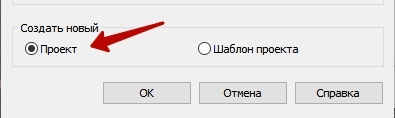
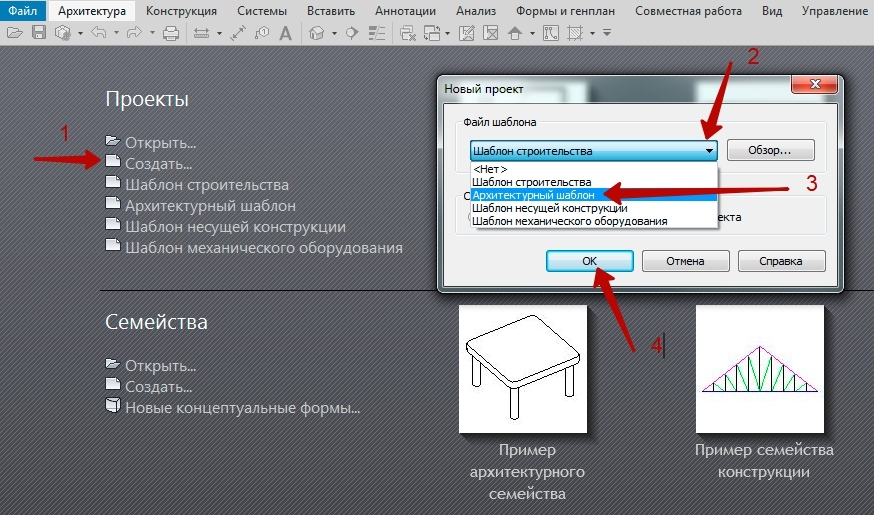
При открытии проекта Вы увидите уже преднастроенную среду, состоящую из двух уровней, созданы планы этажей, планы потолков, четыре фасада, загружены основные аннотации, размерные стили.
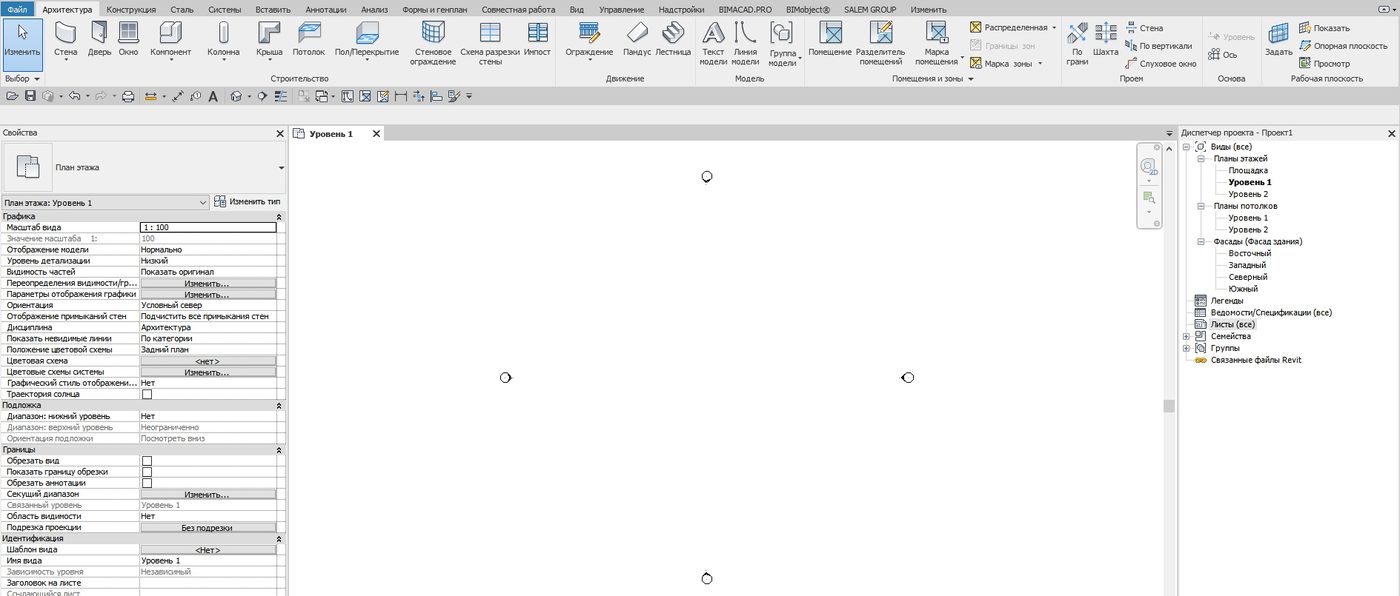
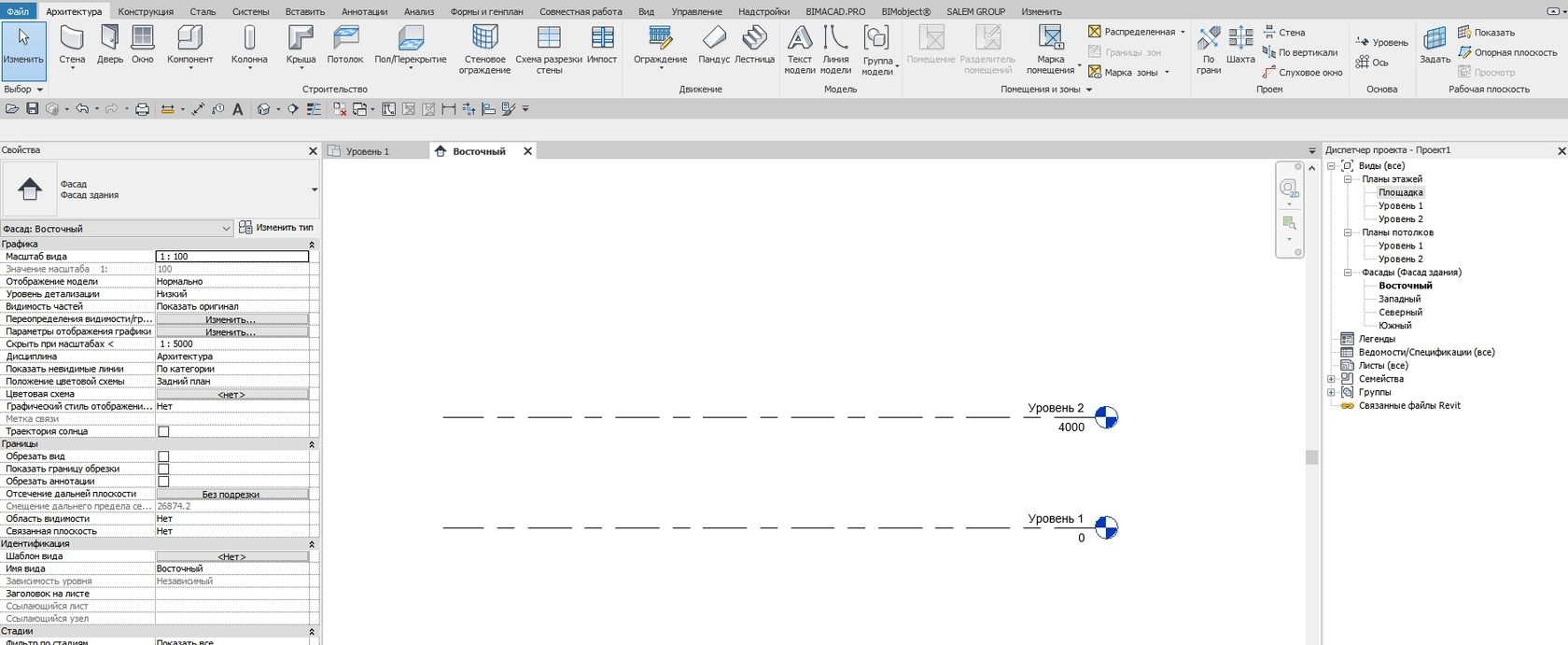

Начало осей (например пересечение 1 и А) рекомендую поставить в базовую точку проекта (она скрыта).
Далее нажмите на лампочку (в нижней части окна) и вы увидите базовую точку (кружок бордового цвета).
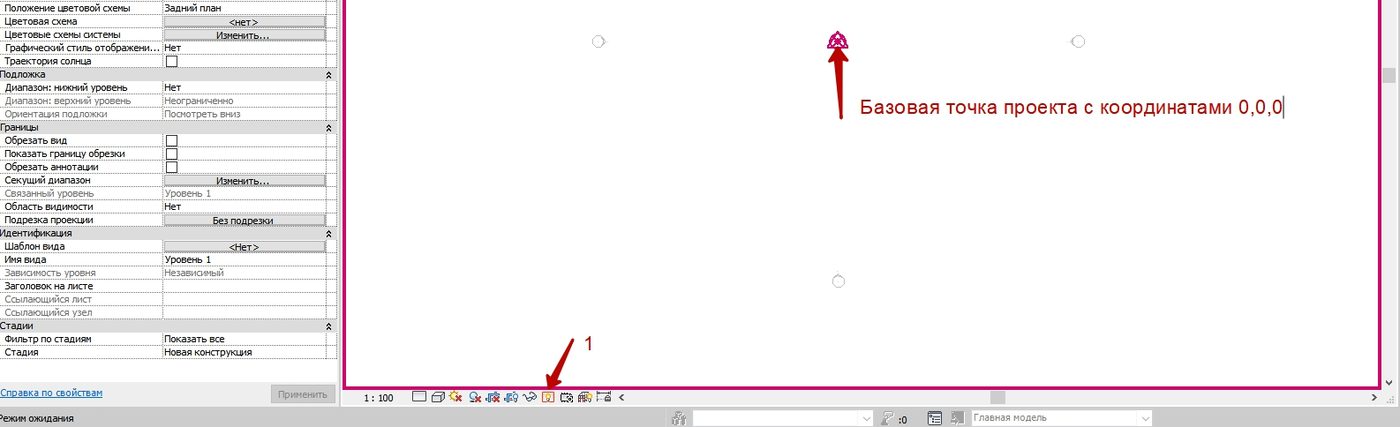
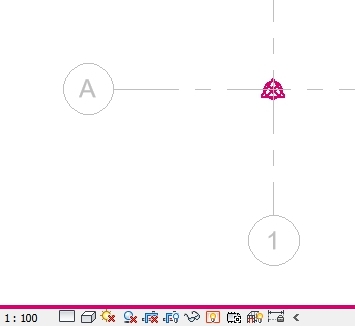
Базовая точка – это точка с координатами 0,0,0 самого объекта, а ее координата Z – это уровень чистого пола первого этажа. По умолчанию базовая точка (кружок) совмещена с точкой съемки (бордовый треугольник). Точка съемки – это точка, относительно которой даются координаты точек геодезической сьемки, Z – это уровень Балтийского моря. В связи с этим точку съемки можно и нужно перемещать относительно базовой (делается это один раз при получении съемки).
Базовую точку перемещать НЕ рекомендуется, необходимо строить проект вокруг нее.
Если Вы уже опытный пользователь Revit:
Вы сделали уже несколько проектов, отлично знаете интерфейс программы, разобрались с работой стадий, сами создаете чертежные виды, листы, можете доработать разрез аннотациями. У Вас возникает логичный вопрос: «Как минимизировать свои трудозатраты?»
В Revit есть возможность создания файл-шаблона с расширением .rte
Как создается шаблон?
Вы сделали проект, необходимо его СОХРАНИТЬ КАК – ШАБЛОН.
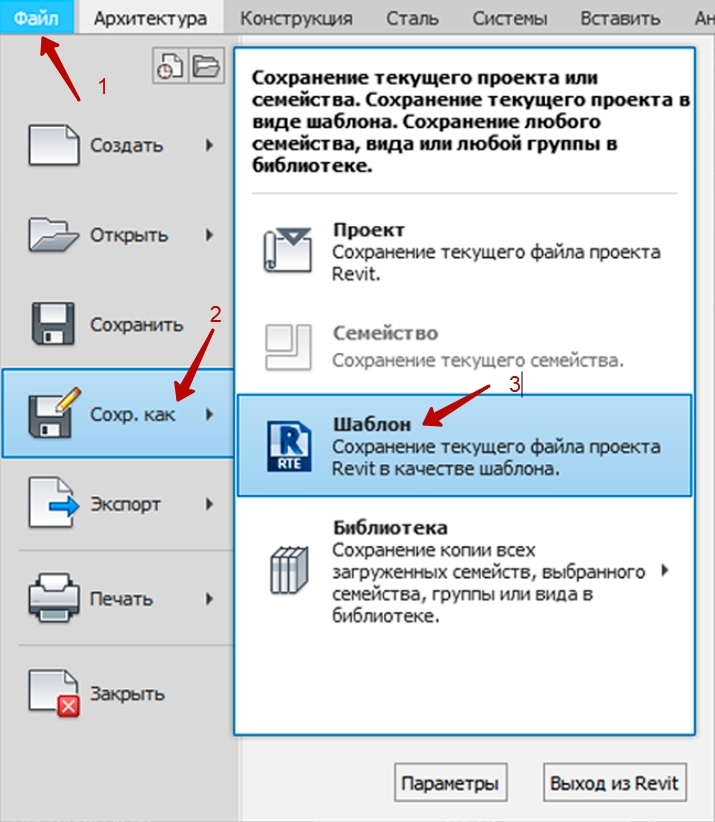
Далее из файла-шаблона удаляется сам объект (все объёмные элементы),
и файл-шаблона редактируется под типовое использование.
Несколько рекомендаций по настройке шаблона:
На мой взгляд, это удобно, когда в шаблоне:
- на одном из видов, например, на плане мебели на одном уровне создана некая «легенда», на этом виде поставлены все семейства, аннотации в удобном для Вашей специфики порядке, созданы несколько осей (с пересечением в базовой точке), отмечено начало координат;

- Созданы и скопированы на все виды необходимые группы аннотаций, т.е. при корректировке группы изменения мгновенно отобразиться на всех видах, на которые уже скопирована группа (ВАЖНО: не передвигать, а редактировать расположение В группе);

- На ВСЕХ типовых видах планов созданы также идентичные «легенды» с необходимыми элементами для конкретного плана;
Например, для плана потолков созданы типоразмеры Потолков, в описании которых уже есть информация о материале, маркировка типоразмера, обозначен именем параметр, по которому они «падают» в спецификацию (например, по группе модели), и уже создана спецификация, которая уже за компонована на нужном листе;
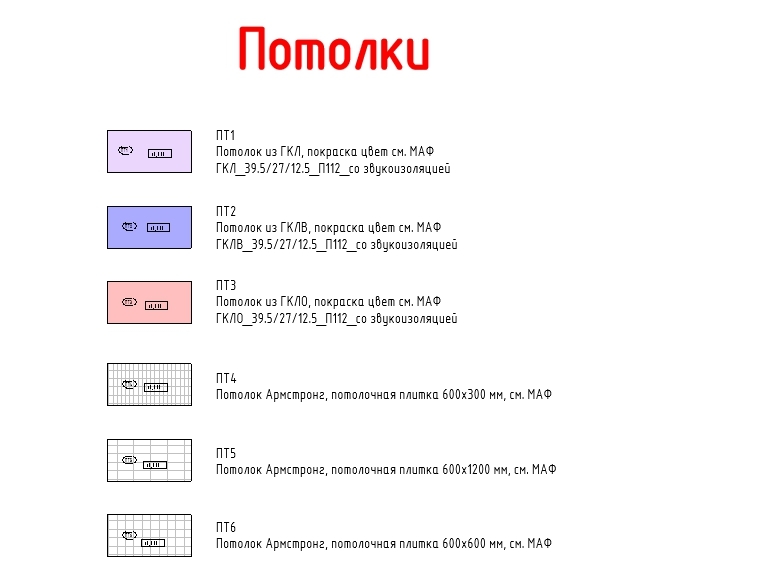
Например, для плана осветительного оборудования загружены и скомпонованы по типам осветительные приборы, в описании которых уже есть информация о типе, маркировка типоразмера, обозначен именем параметр, по которому они «падают» в спецификацию (например, по группе модели), и уже создана спецификация, которая уже закомпонована на нужном листе;
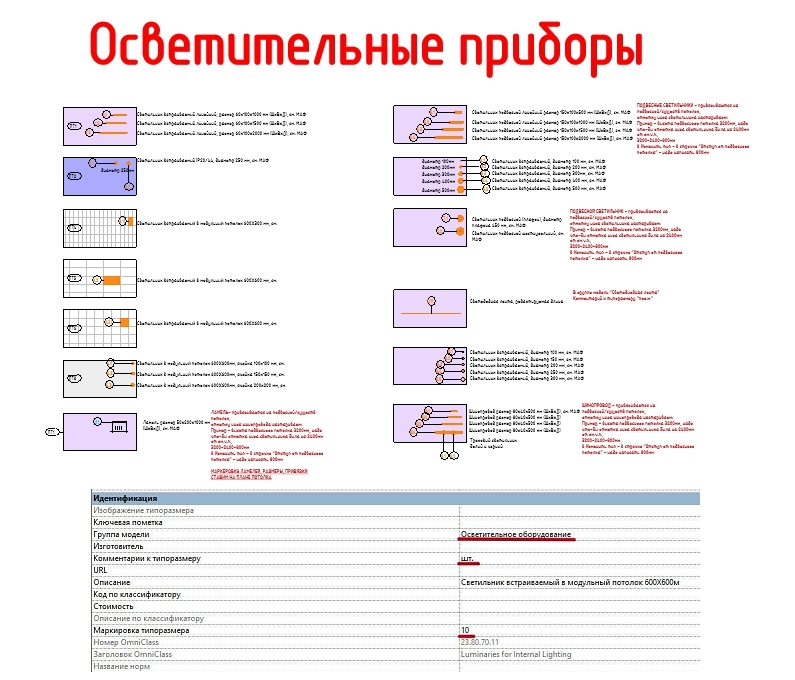
Например, для плана отделки стен
созданы и настроены типоразмеры стен, в описании которых уже есть информация о материале, маркировка типоразмера, обозначен именем параметр, по которому они «падают» в спецификацию (например, по группе модели), и уже создана спецификация, которая уже закомпонована на нужном листе.
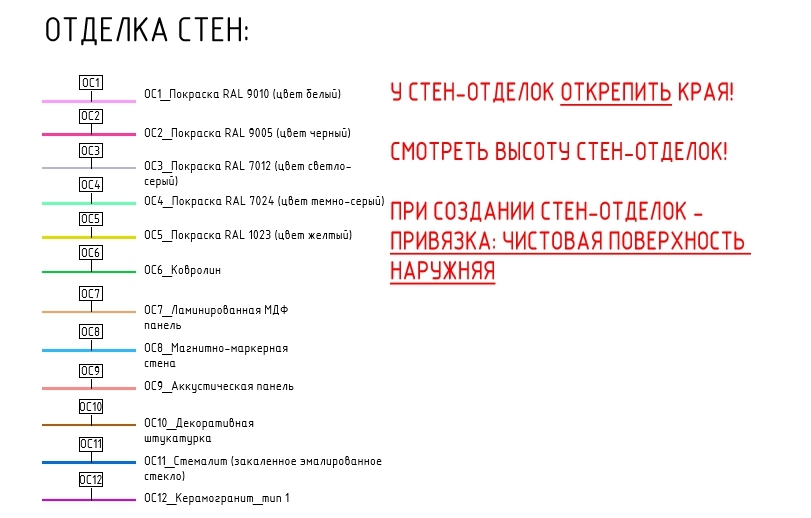
Я применяю практику в шаблоне писать красным текстом какие-то важные пометки, на которые конкретный проектировщик должен обратить внимание, или чтобы Вы сами не забыли важную информацию.
Частая практика – это вставлять скрины важных моментов.
Например, где-то нужно использовать тот или иной фильтр, и скрин об этом напоминает.
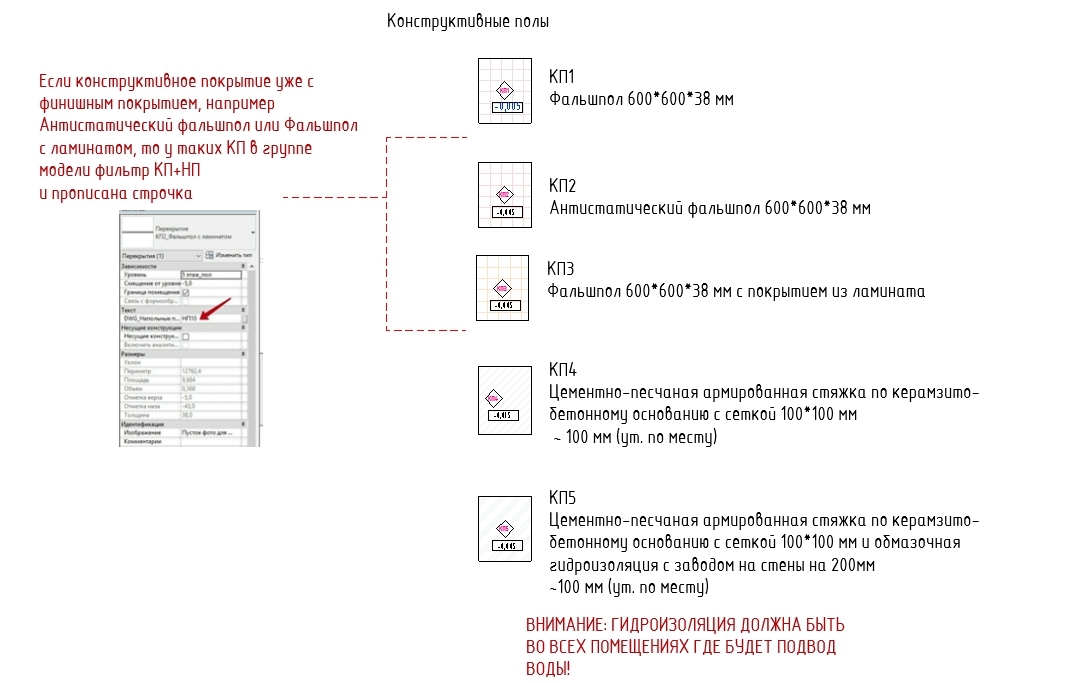
Но следует отметить, что не бывает идеальных шаблонов; необходимо шаблон дорабатывать/редактировать после окончания каждого проекта.
Я практикую следующую схему: в течение проектирования текущего проекта я веду дневник и записываю все моменты, которые нужно будет внести в шаблон.
Например, надо добавить фильтры, редактировать настройки шаблона, добавить новые (проверенные) семейства, отредактировать примечание, добавить условные обозначения, добавить типовые чертежные виды.
Каждый проект ИНДИВИДУАЛЕН, и в каждом проекте есть какая-то особенность, «фишка», и задача собрать после очередного окончания проекта в файл-шаблона эти «фишки» в виде типового решения.
Также можно упомянуть, что под конкретные задачи проектов можно писать скрипты (Dynamo), которые также становятся частью шаблона и автоматизируют типовые рутинные операции.

Итак, получается, что шаблон – это наработанный годами материал, адаптированный под конкретную задачу.
Также можно настроить программу Revit, чтобы Ваш файл-шаблон автоматически отображался в стартовом окне Revit при создании нового проекта:
1. Файл — Параметры -> Файлы и нажать зеленый плюсик;
2. Выбрать шаблон и нажать ОК;
Когда установка будет завешена, шаблон станет доступен при создании нового проекта;
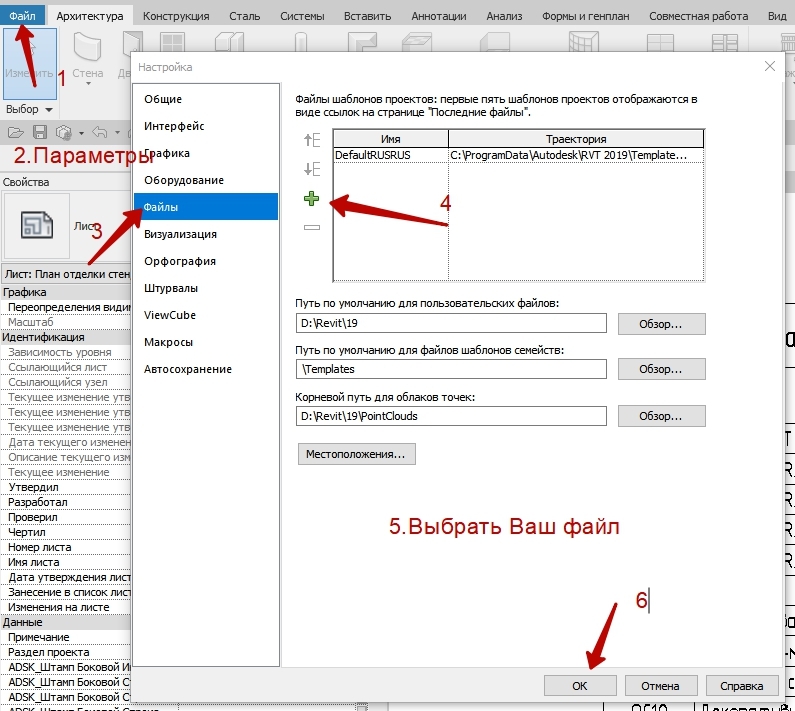
А теперь вопрос — как можно взять чужой шаблон (непонятно под что настроенный) и начать в нем БЫСТРО и беспрепятственно работать? На мой взгляд, НИКАК.
Максимальный эффект по времени и трудозатратам будет, только если шаблон «заточен» под Вашу специфику и Вы знаете (вам рассказали/показали, или Вы сами изучили по регламенту), как и что в нем работает.
Цель данной статьи – донести глобальный смысл создания шаблона и показать один из возможных вариантов систематизирования информации.
Как лучше систематизировать информацию или какими именно средствами Revit пользоваться, решать только Вам (поскольку только Вы знаете специфику Вашего проекта).
По работе самой программы можно посмотреть специализированные видео-уроки.
С уважением, автор статьи, ведущий архитектор Лакутинова Екатерина
Источник: architect-mos.ru
Шаблоны Revit от Autodesk — что было дальше?
Дальше расскажем, какие шаги по адаптации шаблонов сделали мы, для чего, почему и как. Возможно, наш опыт покажется полезным, особенно если вы только начинаете путь по освоению и внедрению Revit и BIM технологии в целом.

Правда, когда появились первые версии шаблонов для российской аудитории и единый ФОП, у многих было скептическое отношение к ним. В конце концов, мы уже не раз видели акции, когда всё пытались привести к единому знаменателю. Одно дело что-то придумать и реализовать, но совсем другое — поддерживать и развивать. Слава богу команде #BIM2B за то, что они это сделали и методично продолжают свой нелёгкий, но очень полезный труд.
С появлением этого ресурса жизнь большинства REVIT-сообщества в РФ и СНГ стала намного проще и понятнее, ведь основную часть в подготовке к старту проекта за тебя уже выполнили: подготовили наборы видов и шаблонов к ним, простой и понятный ФОП, спецификации, легенды, семейства основной надписи, семейства по дисциплинам, макросы, плагины, детализированное описание о том, как с ними работать и что было сделано. В общем, результатом титанического труда команды #BIM2B стал полноценный пакет необходимых шаблонов и библиотеки семейств.
Но, как оказалось, и этого часто недостаточно для того, чтобы сразу же ринуться в битву с проектом. Причин как минимум две:
у каждой проектной и строительной организации есть внутренние требования к ведению и оформлению проектной документации, которые формировались годами. И предоставленные шаблоны не соответствуют им или же соответствуют, но частично;
никто не отменял уникальные и специфичные разделы, оформление которых — отдельная история.
Берем стамеску и напильник…
Первое, чем мы занялись на пути адаптации шаблонов, — это работа с общими параметрами. Удалили из шаблонов некоторые параметры ADSK безбожники, изменили категории и группирование некоторых параметров и, что самое главное, добавили «свои» общие параметры еретики. Это было необходимо для того, чтобы информация в штампах, на титульных листах и обложках соответствовала нашим внутренним стандартам.

Далее мы доработали семейства основной надписи, титульных листов и обложек. Связали их с нашим обновлённым набором общих параметров, заполнили данные по нашим инженерам (фамилии, подписи). По итогу мы получили адаптированные семейства оформления, причём они имеют две независимые версии для проектной и рабочей документаций.


Немного упростили семейство начального вида, оставив лишь необходимую нам информацию:

Но и на этом наши игры не закончились. Мы переформатировали организацию видов и листов: эта часть оформления также зависит от специфики организации и того, каким образом формируются комплекты, да и в принципе ведётся работа. Доработка была не кардинальная, однако изменения внесены были, и обратного пути уже не было:

Следующим шагом стала проработка стандартного набора листов. Определились с базовым набором листов, согласно внутренним стандартам работы, и перегруппировали листы по их назначению:

Отдельная история с нумерацией листов. Пользователи Revit знают о несовершенстве данного функционала и то, что без «допинга» с ним не справиться. Поэтому процесс нумерации листов у нас организован следующим образом: мы добавили параметр КРК_Штамп Номер Листа для того, чтобы в рамках одного проекта (модели) могли быть листы с одинаковым номером (напомню, Revit ругается и кусается, когда вы пытаетесь это сделать). И чтобы не использовать танцы с бубном приём на основе непечатаемых символов в номере листа (а все пользователи Revit знают, что это за сущность), мы и добавили свой параметр, который и идет в штамп.

Также для возможности формирования полноценных комплектов с оформленной пояснительной запиской, мы заложили листы по всем возможным типам документов — обложки, титулы, задания, графическая часть и часть с текстовым наполнением. Создали дополнительный набор легенд и вспомогательных таблиц, используемых в наших работах по проектированию.

Автоматизируй это!
Таким образом для подготовки шаблонов был произведён достаточно обширный ряд действий (этот пост вы прочитаете за несколько минут, а реально проделанная работа растянулась на несколько месяцев, поскольку каждая итерация шаблонов проходила через жерло реальных проектов, по результатам которых принимались решения по используемым настройкам и приёмам работы, которые в итоге войдут или не войдут в состав базовых шаблонов компании). Как сказано выше, наши шаблоны основаны на шаблонах ADSK. К ним выходят обновления/улучшения. И чтобы создать «новую» версию наших шаблонов, нужно вернуться в начало статьи и произвести все действия заново.
«К черту ручной труд, пусть работает машина!» — сказали мы и занялись автоматизацией процесса адаптации шаблонов ADSK и внесением в них необходимых изменений.
Для этого все действия были пошагово описаны в подготовленной Excel-таблице, которая, в свою очередь, формируют вордовский ЛОГ-файл, с помощью которого мы отслеживаем все вносимые изменения в шаблоны.

Плюс были разработаны скрипты в Dynamo для автоматического выполнения этих изменений в файле шаблона. Данные для скриптов берутся также из Excel-таблиц (да-да, заполняем только Excel-таблицы, а скрипты и ЛОГ-файл подхватят эти данные).


И дело в шляпе! Теперь адаптация шаблонов — отработанный и апробированный процесс. Без особых усилий и достаточно быстро можно практически любой шаблон настроить под наши стандарты.
И что в итоге?
А в итоге с помощью нашей команды проектировщиков мы создали максимально подготовленные для боевых действий проектных работ шаблоны, где соблюдены единые принципы оформления листов и формирования комплекта документов проекта. Такие шаблоны у нас подготовлены для разных разделов/подразделов — АР, КР, ЭОМ, ВК, ОВиК, СС, СКС.

Теперь мы пожинаем плоды наших трудов, так как проделанная работа позволяет максимально быстро стартовать проект в среде Revit.
Вот таким был наш опыт по адаптации шаблонов ADSK. А всем тем, кто только думает этим заняться, одна маленькая рекомендация: прежде чем приступать к модернизации, досконально изучите набор базового функционала шаблонов, который в него был вложен командой разработчиков #BIM2B. Как минимум, это поможет не изобретать велосипед.
Источник: habr.com